如何在图片中插入链接?点击后就跳转至指定网址;
这个教程不需要你思考,跟着步骤走就能制作成功!
工具/原料
-
电脑
方法/步骤
-
1
在电脑桌面首先新建一个 TXT的文本文档;
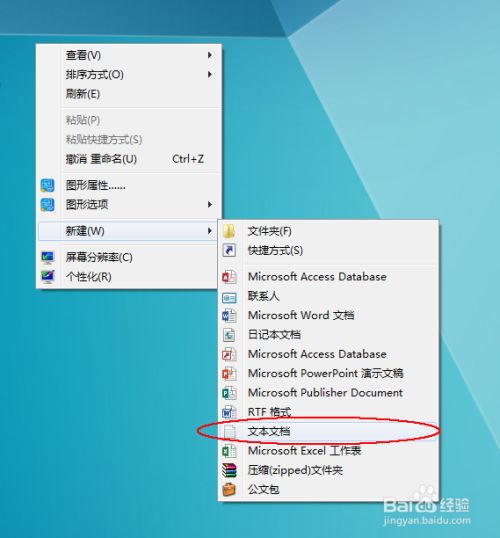
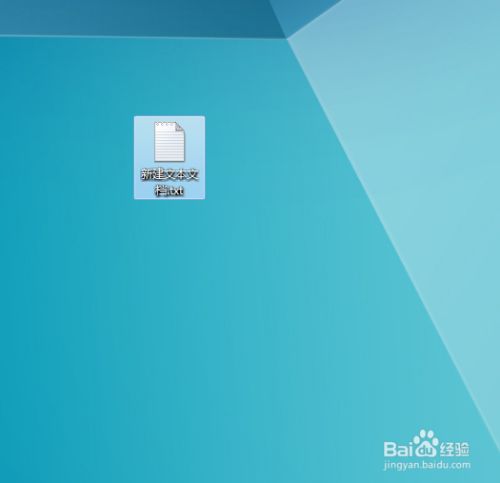
-
2
<a href="你想要打开的另一个网页的地址"><img src="图片地址" border="0" width="宽度数字" height="高度数字">
把上面的公式复制到文档中!
先输入网址~如图所示:
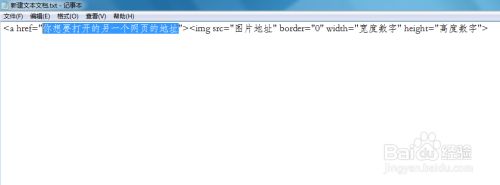
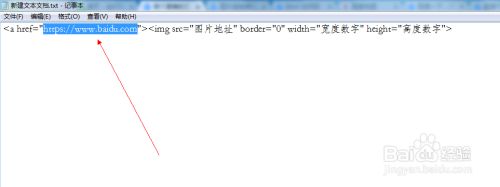
-
3
在网页上搜索到图片,然后对着图片点击鼠标右键,选择【复制图片地址】
然后输入在文档中“图片地址”的位置!
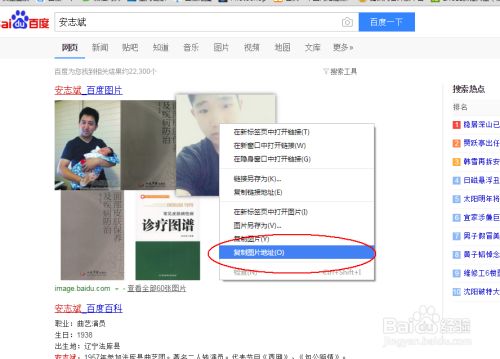
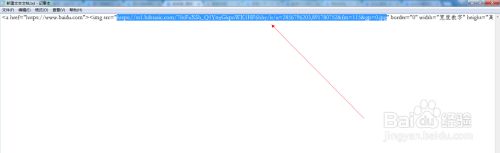
-
4
width="宽度数字" height="高度数字">
宽度数字一般是:150 高度数字一般是:200
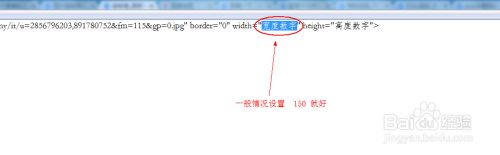
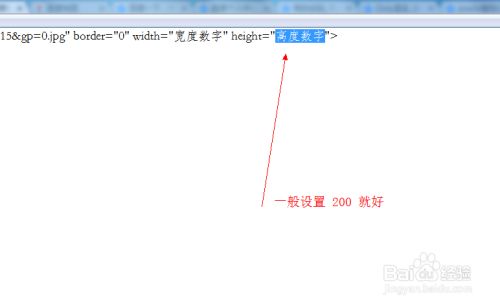
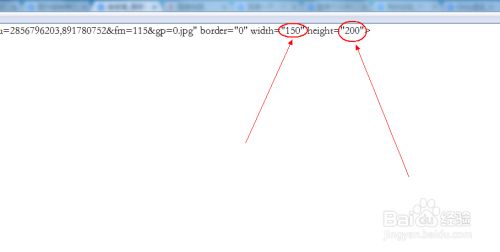
-
5
一定要选择保存文档,或者编辑完毕文档后 使用快捷键 【 Ctrl + S 】进行保存~
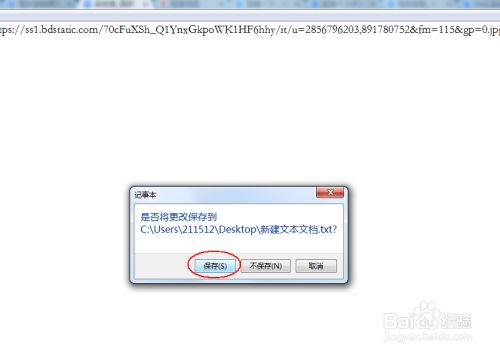
-
6
然后在桌面对着文档点击右键,重新命名;把后缀 .txt 更改为 .htm ,然后回车保存~
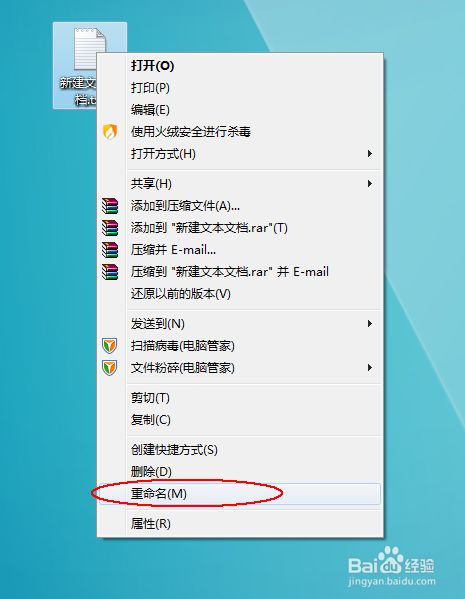

-
7
在弹出的提示框中显示,有可能更改文件类型,是否修改, 选中 【是】
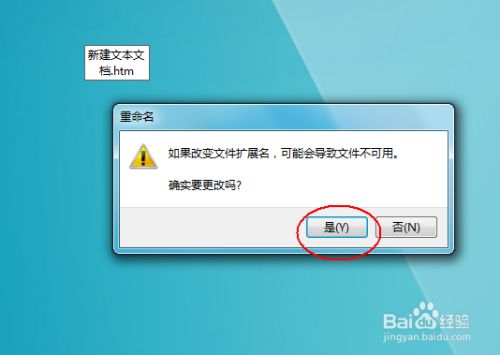
-
8
保存后,我们会发现文本图标变为了,浏览器的图标;
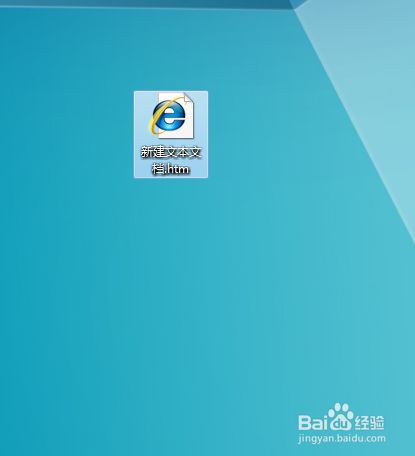
-
9
打开后是网页对话框,显示的是设置好的图片;鼠标指针放在图片上 底部会显示图片中插入的网址;单击图片就能跳转至设置好的网页~
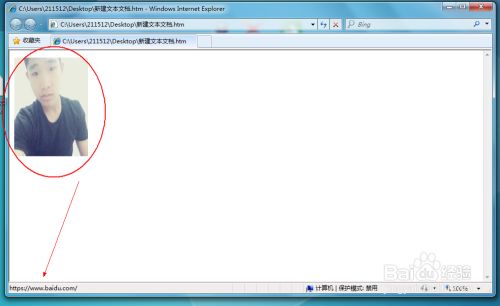
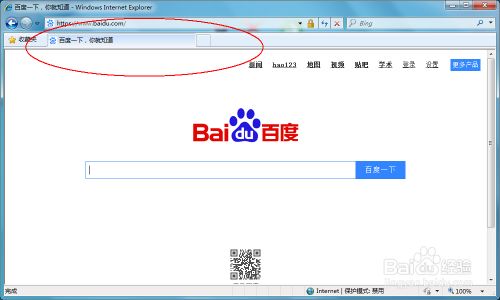
-
10
如果是想要修改图片或者是网址,直接对准图片点击右键,选择【打开方式】→【选中记事本】,打开后就是记事本格式,可以正常修改~
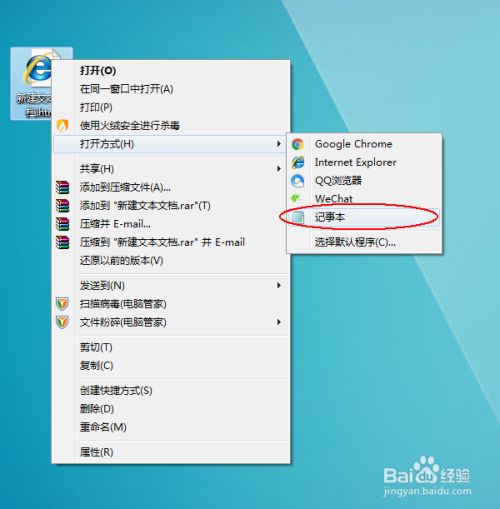 END
END
注意事项
-
如果感觉不错的话,就收藏+分享吧~欢迎点击关注按钮。谢谢支持!
经验内容仅供参考,如果您需解决具体问题(尤其法律、医学等领域),建议您详细咨询相关领域专业人士。
作者声明:本篇经验系本人依照真实经历原创,未经许可,谢绝转载。
展开阅读全部
文章评论